2021年02月11日更新
Windows10でXPモードは使える?仮想化・インストール方法を解説!
Windows10でWindowsXPを利用できるXPモードを使いたい、と思っている人はいませんか? Windows10でWindowsXPを仮想化して利用することで、XP環境を再現できますが、Windows10でXPモードは利用できるのかを解説していきます。
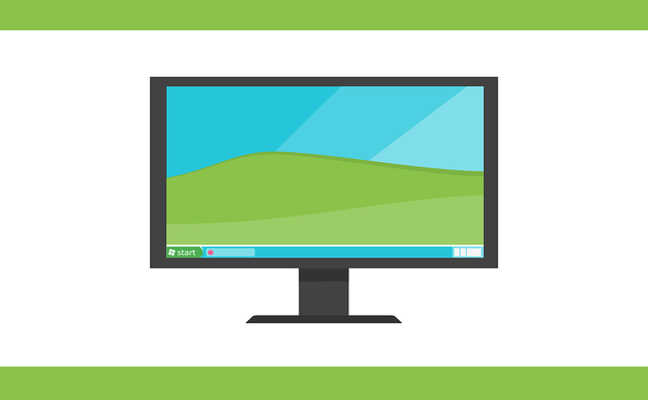
Windows10でXPモードは使える?
WindowsXPがサポートから外れて久しいですが、今もなおXPを利用している人もいる中、XPの環境が恋しい、可能ならあの環境で使いたいと思っている人も少なくないでしょう。
XPモードとは
XPよりも上のWindowsOSでXPをと同じ環境を仮想化して互換モードとして利用することができるものをXPモードと言います。
XPモードの利用はWindows7のみの互換モード
XPの互換モードであるXPモードですが、実はWindows7でのみ利用できる互換モードでした。Windows10の場合、バージョンが何であれXPモードを利用することはできません。
Windows7へのWindowsXPユーザーの取り込みが目的
このXPモードとは、Windows7へのアップデートが行われた際、未だWindowsXPを利用しているユーザーを取り込み、Windows7でも同じ環境で利用することができるということを示した上で取り込むことを目的としたものでした。
Windows10ではXPモードは使えない
しかし、Windows10ではXPモードを利用することはできません。とはいえWindowsXPからひとっ飛びでWindows10を利用するようになった人にとってはXPは恋しいもの。
長らく利用されていたOSだけに、慣れている分使い勝手がいいからとXPの環境をWindows10で利用できるのであればと思っている人も少なくないでしょう。
Windows10でXPモードを使うには?
Windows10でXPモードを利用する場合、Windows10の中に仮想OSを作成し、Windows10とWindowsXPを同時に動かすという方法で利用することができます。
XPモードの仮想化/インストール方法
Windows10にXPモードを仮想化する場合は、仮想化ソフトのインストールが必要となります。ここではHyper-Vという仮想化モードと、Virtual Boxという仮想化ソフトを紹介します。
Hyper-V
Windows10でXPモードを仮想化する場合に利用できるHyper-Vは、Windows10 Pro(64ビット版)以上のグレードが必要となります。Windows10 Homeの場合は64ビット版の場合は利用できないため注意が必要です。
Hyper-VはもともとWindows10 Pro版に入っている機能だからです。
Windows10の「コントロールパネル」→「プログラムのアンインストール」→「Windowsの機能の有効化または無効化」で「Hyper-V」「Hyper-Vプラットフォーム」「Hyper-V管理ツール」にチェックを入れて有効化します。
後はWindows7のISOファイルのダウンロードとPro版のWindows7の正式ライセンスでWindows7を仮想化ソフトに入れ、Windows7の機能であるXPモードをインストールしましょう。
Virtual Box
無料仮想ソフトである「Virtual Box」でもWindows7のXPモードの利用は可能です。下記リンク先からVirtual Boxをインストールします。
次に、Windows7のISOファイルのダウンロードとPro版のWindows7の正式ライセンスでWindows7を仮想化ソフトに入れましょう。そこからXPモードを利用することができます。
以前はMicrosoftのXPモードのプログラムを入れればXPモードを実行できましたが、現在ダウンロードページがなくなっているため、この方法でしか利用することができません。
最後に
Windows10でXPモードを利用する場合、仮想化ソフトを利用してWindows7を開き、XPモードを実行する、という方法を取ることになります。
この方法を利用する場合、Windows7 Proの正式ライセンスが必要となります。正式ライセンスでないものを利用してWindows7を利用すると違法行為となりますので注意の上利用してください。
 【Windows10】仮想デスクトップ機能を使うメリットを解説!
【Windows10】仮想デスクトップ機能を使うメリットを解説! 【VirtualBox】基本と仮想ネットワークについてくわしく解説!
【VirtualBox】基本と仮想ネットワークについてくわしく解説!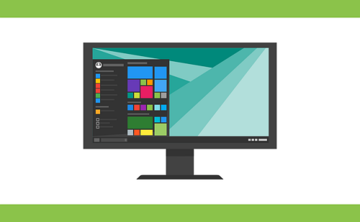 【Windows10】仮想デスクトップの使い方を詳しく解説!
【Windows10】仮想デスクトップの使い方を詳しく解説!






